
Modifiez la façon dont les données du tableau croisé dynamique sont triées, regroupées et plus encore dans Numbers sur Mac
Vous pouvez modifier des champs de tableau croisé dynamique, notamment la manière dont ils sont triés, regroupés et calculés. Vous pouvez aussi choisir de répéter les étiquettes de groupe et d’afficher ou de masquer les totaux.
Astuce : Si vous souhaitez modifier le style ou la mise en forme de certains types de données dans le tableau croisé dynamique (par exemple, le total des rangées), vous pouvez rapidement sélectionner toutes les données du même type. Cliquez sur une cellule que vous souhaitez mettre en forme tout en maintenant la touche Contrôle enfoncée, puis choisissez Sélectionner des cellules similaires.
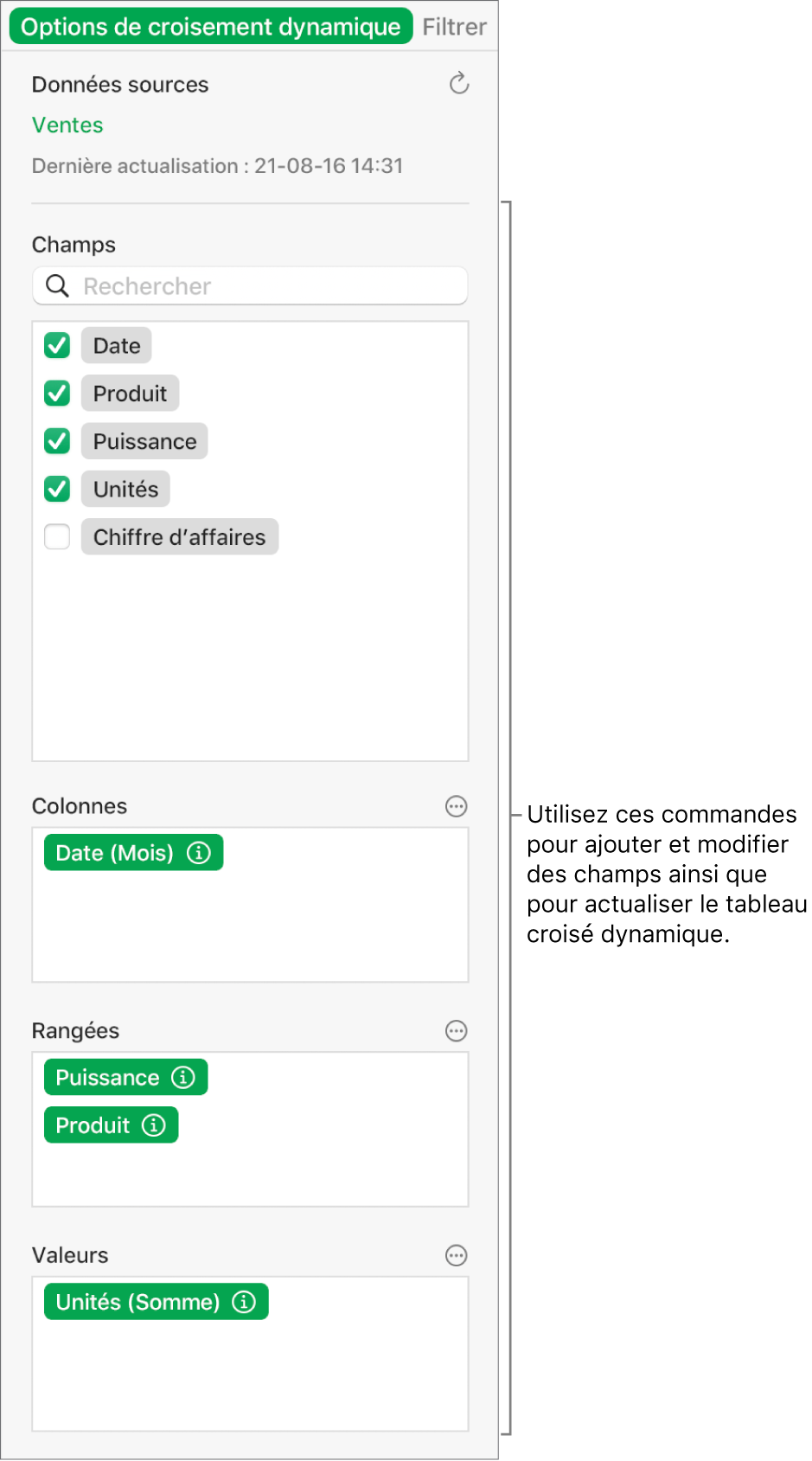
Modifier la manière dont les champs de colonne et de rangée sont triés
Vous pouvez modifier la manière dont les groupes d’un champ sont triés dans le tableau. Vous pouvez par exemple trier un groupe d’étudiants en fonction de leur nom par ordre décroissant (3, 2, 1…), ou trier le groupe en fonction de leur note moyenne dans la classe par ordre croissant (1, 2, 3…). Vous pouvez aussi choisir la manière de regrouper les dates, à savoir par année, par année-mois-jour ou par jour de la semaine.
Sélectionnez un tableau croisé dynamique.
Dans l’onglet Options de croisement dynamique de la barre latérale Organiser
 , cliquez sur
, cliquez sur  à côté du champ de colonne ou de rangée que vous voulez modifier, puis effectuez l’une des opérations suivantes.
à côté du champ de colonne ou de rangée que vous voulez modifier, puis effectuez l’une des opérations suivantes.Choisir un mode de tri des groupes : Cliquez sur le premier menu déroulant situé sous « Trier les groupes », puis choisissez une option.
Trier les valeurs par ordre croissant ou décroissant : Cliquez sur le deuxième menu déroulant situé sous « Trier les groupes », puis choisissez Croissant ou Décroissant.
Choisir un mode de regroupement des dates : Cliquez sur le menu déroulant « Grouper par », puis choisissez une option.
Répéter les noms de groupes de colonnes ou de rangées
Vous pouvez choisir de répéter ou non les étiquettes de nom de groupe des champs de colonne ou de rangée dans chaque colonne ou rangée du tableau croisé dynamique.
S’il y a plusieurs champs dans la section Colonne ou Rangée, vous pouvez répéter les noms de groupe de tous les champs de cette section (à l’exception du dernier champ figurant dans cette section). Lorsqu’il y a plusieurs champs dans la section Valeurs, vous pouvez également répéter les noms de groupe pour chaque colonne ou rangée où apparaissent des valeurs.
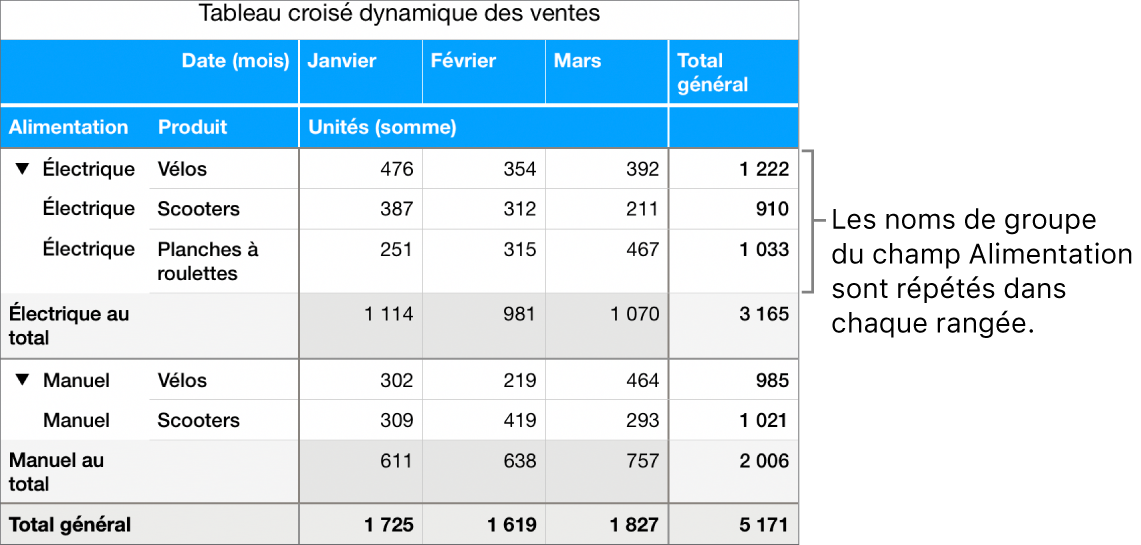
Sélectionnez un tableau croisé dynamique.
Dans l’onglet Options de croisement dynamique de la barre latérale Organiser
 , cliquez sur
, cliquez sur  à côté du champ de colonne ou de rangée dont vous voulez répéter les étiquettes, puis cochez la case Répéter les noms de groupe.
à côté du champ de colonne ou de rangée dont vous voulez répéter les étiquettes, puis cochez la case Répéter les noms de groupe.
Modifier le mode d’affichage des champs de valeur
Les champs de valeur utilisent des fonctions pour résumer les données des tableaux croisés dynamiques. Vous pouvez faire votre choix dans une liste de fonctions et modifier la manière dont le résultat est affiché. Vous pouvez par exemple calculer la somme des ventes réalisées par un vendeur individuel, puis afficher le résultat en pourcentage du total des ventes de l’ensemble de l’équipe de vendeurs.
Sélectionnez un tableau croisé dynamique.
Dans l’onglet Options de croisement dynamique de la barre latérale Organiser
 , cliquez sur
, cliquez sur  à côté du champ Valeur que vous voulez modifier, puis effectuez l’une des opérations suivantes :
à côté du champ Valeur que vous voulez modifier, puis effectuez l’une des opérations suivantes :Choisir une nouvelle fonction : Cliquez sur le menu déroulant « Résumer par », ci-dessous, puis choisissez une fonction.
Modifier le mode de calcul de la valeur : Cliquez sur le menu déroulant « Afficher comme », ci-dessous, puis choisissez une option. Vous pouvez par exemple afficher le résultat de la fonction en pourcentage du total général ou comme un élément du cumul d’un champ de colonne ou de rangée.
Si vous choisissez « Cumul dans » ou « % du cumul dans », vous pouvez choisir le champ qui sera utilisé pour effectuer ce calcul.
Si vous disposez de plusieurs champs de valeur, vous pouvez aussi choisir s’il faut afficher ces champs sous forme de rangées ou de colonnes. Cliquez sur ![]() à côté de Valeurs, puis choisissez Afficher les valeurs sous forme de rangées ou Afficher les valeurs sous forme de colonnes.
à côté de Valeurs, puis choisissez Afficher les valeurs sous forme de rangées ou Afficher les valeurs sous forme de colonnes.
Afficher ou masquer les totaux
Lorsque vous ajoutez des champs à un tableau croisé dynamique, les totaux et les totaux généraux sont affichés par défaut, mais vous avez la possibilité de les masquer.
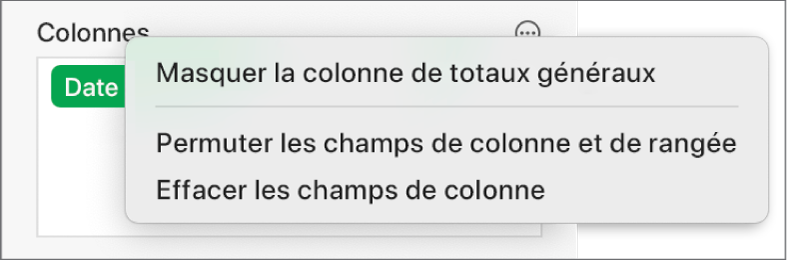
Sélectionnez un tableau croisé dynamique.
Dans l’onglet Options de croisement dynamique de la barre latérale Organiser
 , effectuez l’une des opérations suivantes :
, effectuez l’une des opérations suivantes :Afficher ou masquer les colonne ou les rangées de totaux : Cliquez sur
 situé à côté du champ Colonne ou Rangée que vous souhaitez, puis sélectionnez ou désélectionnez Afficher les colonnes de totaux ou Afficher les rangées de totaux.
situé à côté du champ Colonne ou Rangée que vous souhaitez, puis sélectionnez ou désélectionnez Afficher les colonnes de totaux ou Afficher les rangées de totaux.Afficher ou masquer les colonnes et les rangées de totaux généraux : Cliquez sur
 à côté de Colonnes ou Rangées, puis choisissez Masquer la colonne de totaux généraux ou Masquer la rangée de totaux généraux.
à côté de Colonnes ou Rangées, puis choisissez Masquer la colonne de totaux généraux ou Masquer la rangée de totaux généraux.
Vous pouvez ajouter des règles de filtre pour déterminer les données à afficher dans le tableau croisé dynamique. Consultez la rubrique Filtrer les données dans Numbers sur Mac.